Veri ilişkilerinizi yönetme
Power BI Desktop’taki Model görünümü, tablolar veya öğeler arasındaki ilişkiyi görsel olarak ayarlamanıza olanak sağlar. İlişkili veriler içerdiklerinden, iki veya daha çok tablonun birbirine bağlanması durumuna ilişki adı verilir. Bu, kullanıcıların birden çok tabloda ilgili veriler için sorgu çalıştırmasına olanak tanır. Verilerinizin şematik görünümünü görmek için Model görünümünü kullanın.
Bu ünitedeki görevler şunlardır: 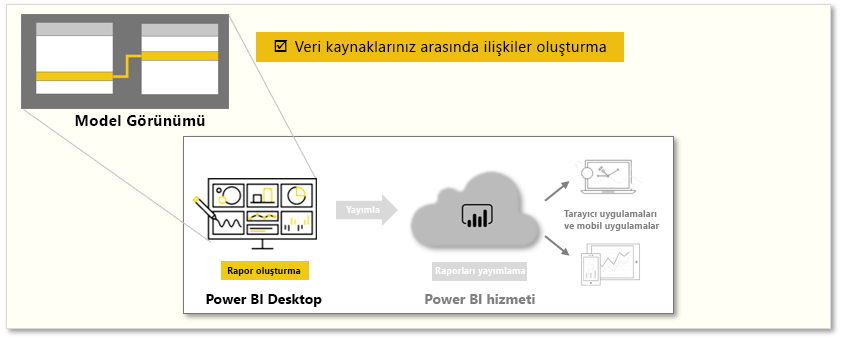
Not
Bu sayfadaki örneklerle birlikte izlemek için örnek Access veritabanını buradan indirin ve tüm tabloları Power BI Desktop (Veri > Veritabanı > Erişimi Veritabanı Al) içine aktarın. Access veritabanını yüklerken sorun yaşıyorsanız lütfen bu makaleyi okuyun.
Model görünümünde, bir bloğun her tabloyu ve aralarındaki çizgilerin ilişkileri temsil ettiğini görebilirsiniz.
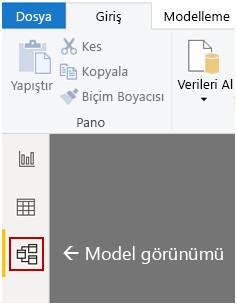
İlişki ekleme ve kaldırma işlemi basittir. Bir ilişkiyi kaldırmak için ilişkiye sağ tıklayın ve Sil’i seçin. İlişki oluşturmak için, alanı bir tablodan sürükleyin ve alanı bağlamak istediğiniz diğer tablonun alanına bırakın.

Raporunuzdan bir tabloyu veya tek bir sütunu gizlemek için, Model görünümünde tabloya ya da sütuna sağ tıklayıp Rapor görünümünde gizle seçeneğini belirleyin.
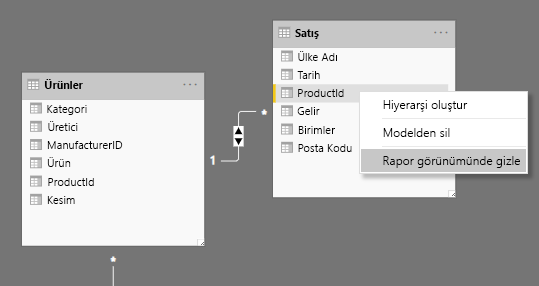
Veri ilişkilerinizin daha ayrıntılı bir görünümü için Giriş sekmesinde İlişkileri Yönet seçeneğini belirleyin. İlişkileri Yönet iletişim kutusu, ilişkilerinizi görsel diyagram yerine liste olarak görüntüler. İletişim kutusundan, yeni veya güncelleştirilmiş verilerdeki ilişkileri bulmak için Otomatik Algıla seçeneğini belirleyebilirsiniz. İlişkilerinizi kendiniz düzenlemek için Düzenle’yi seçin. İlişkilerinizin Kardinalite ve Çapraz filtre yönünü ayarlamak için Düzenle bölümünde gelişmiş seçenekler olduğunu göreceksiniz.
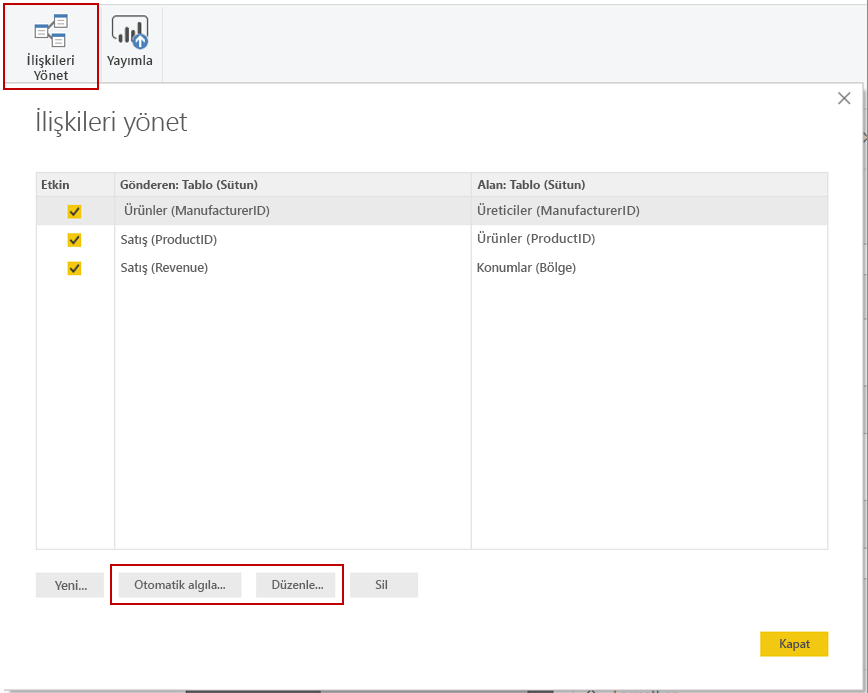
Kardinalite seçenekleriniz aşağıdaki tabloda açıklanmıştır.
| Kardinalite seçenekleri | Örnek |
|---|---|
| Çok-Tek | En yaygın varsayılan ilişki. Bir tablodaki sütunda, bir değerin birden fazla örneği olabilir. İlgili tabloda (veya arama tablosunda) bir değerin yalnızca bir örneği bulunur. |
| Bir-Bir | Bir tablodaki sütunda, belirli bir değerin yalnızca bir örneği, diğer ilgili tabloda ise belirli bir değerin yalnızca bir örneği bulunur. |
Genel olarak çift yönlü ilişki kullanımının en alt düzeyde tutulmasını öneririz. Bunlar model sorgu performansını olumsuz etkileyebilir ve rapor kullanıcılarınız için kafa karıştırıcı deneyimler sunabilir.
Verileriniz arasında doğru ilişkilerin belirlenmesi, birden çok veri öğesi genelinde karmaşık hesaplamalar oluşturmanıza olanak sağlar.
Daha fazla bilgi için bkz: Power BI Desktop’ta ilişki oluşturup yönetme ve İki yönlü ilişki kılavuzu.